在计算机的日常使用中,开机自检(POST,Power-On Self-Test)是一个不可或缺的过程。它确保硬件组件正常运行,为系统加载操作系统做好准备。然而,在某些情况下,开机自检可能显得冗长且不必要,尤其是在急需快速启动计算机时。本文将从多个维度探讨如何取消或缩短开机自检时间,以便用户能更加高效地使用计算机。

开机自检是计算机启动初期进行的一系列硬件检查。当按下电源按钮时,BIOS(基本输入输出系统)开始执行一系列测试,检查CPU、内存、硬盘、键盘等关键组件的状态。如果检测到任何故障,系统通常会发出蜂鸣声或显示错误代码,提示用户问题所在。一旦所有硬件组件通过测试,BIOS将加载存储在硬盘上的操作系统。

尽管开机自检对于确保系统稳定至关重要,但在某些情况下,它可能显得过于冗长。例如,在老旧计算机上,由于硬件性能有限,自检过程可能格外耗时。此外,当硬盘上存在大量分区或错误日志时,自检时间也会相应延长。对于需要频繁重启或快速启动的应用程序(如服务器或高性能计算环境),冗长的自检过程可能成为效率的瓶颈。

大多数计算机允许用户通过BIOS设置调整开机自检的行为。以下是一些常见的调整方法:
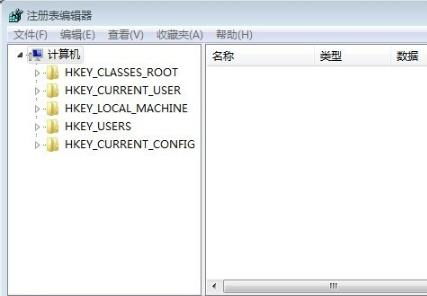
禁用快速启动检测:在BIOS菜单中,寻找与“Quick Boot”或“Fast Boot”相关的选项,并将其启用。这将跳过一些非必要的自检步骤,加快启动速度。
调整内存检测:内存检测是开机自检中较为耗时的一部分。在BIOS设置中,可以找到与内存检测相关的选项,如“Memory Test”或“DRAM ECC Check”。将其设置为“Minimal”或“Disabled”可以显著缩短自检时间,但请注意,这样做可能会降低系统对内存错误的检测能力。
禁用键盘、鼠标等外设检测:如果外设检测不是必需的,可以在BIOS中禁用它们,以进一步缩短自检时间。
保存并退出:在调整完BIOS设置后,记得保存更改并退出BIOS菜单,以便更改生效。
较新的计算机通常采用UEFI(统一可扩展固件接口)替代传统的BIOS。UEFI提供了更快、更安全的启动过程,并支持更大的硬盘容量和更多的安全特性。与BIOS相比,UEFI的自检过程通常更加简洁高效。如果计算机支持UEFI,建议升级到UEFI模式以获得更好的启动体验。
硬盘上的错误和坏道可能导致开机自检时间延长。使用系统自带的磁盘检查工具(如Windows的chkdsk命令)扫描并修复硬盘错误,有助于减少自检时间。定期维护硬盘健康也是避免开机自检延长的重要措施。
虽然操作系统启动不属于开机自检的一部分,但优化操作系统启动设置同样可以缩短从开机到进入桌面的总时间。以下是一些优化建议:
禁用不必要的启动项:使用任务管理器或第三方启动管理器禁用不需要的启动项,以减少操作系统加载时的资源占用。
启用快速启动:在Windows中,快速启动结合了休眠和冷启动的优点,可以显著缩短启动时间。确保在“电源选项”中启用快速启动。
更新驱动程序和系统补丁:保持驱动程序和系统补丁的最新状态有助于优化启动性能,减少潜在的启动延迟。
在某些情况下,硬件升级可能是缩短开机自检时间的最佳解决方案。例如,升级到SSD(固态硬盘)可以显著提高系统启动速度,因为SSD的读写速度远快于传统的HDD(机械硬盘)。此外,增加内存容量也可以提升系统整体性能,包括启动速度。
在尝试取消或缩短开机自检时间时,用户应注意以下事项:
了解潜在风险:禁用某些自检步骤可能会降低系统对硬件故障的检测能力。因此,在调整BIOS设置之前,请确保了解每个选项的含义和潜在风险。
备份重要数据:在进行任何系统级更改之前,备份重要数据以防万一。
查阅官方文档:不同品牌和型号的计算机可能具有不同的BIOS设置和启动选项。在调整设置之前,建议查阅计算机的官方用户手册或在线支持文档。
逐步测试:在调整BIOS设置后,建议逐步测试计算机的性能和稳定性。如果发现任何问题,请立即恢复原始设置。
开机自检是计算机启动过程中不可或缺的一环,但在某些情况下,它可能成为效率的瓶颈。通过调整BIOS设置、使用UEFI、检查和修复硬盘错误、优化操作系统启动设置以及考虑硬件升级等方法,用户可以有效地取消或缩短开机自检时间。然而,在进行这些更改时,用户应了解潜在风险、备份重要数据、查阅官方文档并逐步测试计算机的性能和稳定性。通过这些措施,用户可以在确保系统稳定性的同时,享受更加高效的计算机使用体验。
88.27M彩色玻璃的风波
26.74M阳光下的真实krkr版
92.35M冒险迷宫村
30.52M好迷TV官方安卓版
93.09M云来阁app
40.77M资源大师
53.03M隐藏的重剑游戏
42.02M金刚影视2025
37.32M心跳恋爱温泉旅馆
27.20Mshimeji手机桌宠app
本站所有软件来自互联网,版权归原著所有。如有侵权,敬请来信告知 ,我们将及时删除。 琼ICP备2024021917号-27